サービス
Ansysのカスタマイズ

製品開発のプロセスを効率化するツールとして、CAEはものづくりの現場に定着しました。
しかし、解析を担当する方の多くは開発者や設計者。解析にかかる工数は少しでも減らして、空いた時間を解析結果の評価や修正案の検討といった「本業」にあてたいとお考えのことでしょう。
Ansysはカスタマイズ機能が充実しており、現場の担当者が使いやすいように様々な処理を加えることができます。例えばFortranを用いて、Ansysに装備されていない機能を実装したり、繰り返しの多い作業を自動化して、設計者でも簡単に扱えるようにしたり。または特定の解析に特化したGUIを作成したり・・・。カスタマイズ機能を活用することで、業務効率を大きく改善することが可能です。
サイバネットシステムは、長年のサポート経験を通じてカスタマイズの知識やノウハウを蓄積してきました。
そして今日では独自のカスタマイズ製品をご提供するほか、お客様がより効果的にAnsysをお使いいただけるよう、各種の支援サービスを行っております。
サイバネットオリジナル製品
Ansys Workbench版射出成形CAEシステム「PlanetsⅩ」やマルチスケールCAE「Multiscale.Sim」をはじめ、当社オリジナルのカスタマイズ製品をご提供しております。
カスタマイズ支援
サイバネットでは、お客様に解析結果を活用し、より効果的にAnsysをお使いいただけるよう、各種セミナーの開催やマニュアルの整備、相談窓口の設置などの各種支援サービスを実施しております。
どうぞご活用ください。
カスタマイズ事例
よく使うメニューだけを表示させたい。
~メニューのカスタマイズ例~
こんな方にお勧めします
- 業務で使用しないメニューは表示させたくない
- 頻繁に使うメニューは目立つ場所に表示させたい
- 頻繁に使う設定をデフォルトの設定にしておきたい
Ansysは近年、様々な機能の追加により、メニューが増加しており、必要なメニューだけを表示させたいと感じられたことはないでしょうか。
カスタマイズを用いれば、よく使うメニューは少ないクリックで済む場所に移動させ、逆に使わないメニューは表示させないといったことが可能になります。このような工夫はツールのユーザビリティを大きく向上させます。
簡潔で使いやすいメニューは操作時間と操作ミスの低減に貢献します(特に操作ミスについては、長時間の計算後に発覚すると致命的な影響を及ぼしかねません)。結果的にユーザは“ソリューションを得る”という解析業務本来の作業に集中することができます。
カスタマイズが可能なMechanical画面のメニュー例
| メインメニュー |  |
|---|---|
| コンテキストツールバー |  |
| ツリーアウトライン | 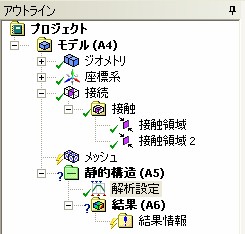 |
| 詳細ビュー | 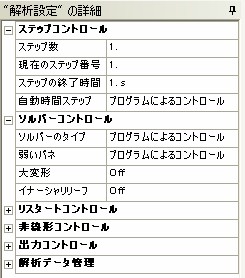 |
事例:メニューのカスタマイズ例
Before

↓↓↓
After
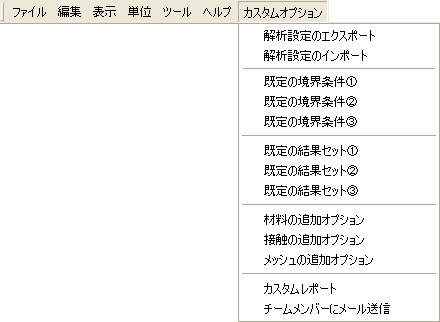
操作教育にかかる時間を減らしたい。もっと楽に社内展開できる方法は?
~オリジナルのウィザードや、ダイアログの追加例~
こんな方にお勧めします
- Ansysの習得時間を短縮したい
- Ansysの社内展開を容易にしたい
Ansysの操作環境には解析内容に沿って操作手順をナビゲートしてくれるウィザード機能が標準で用意されており、これは初心者の方がAnsysを習得されるのに最適な機能です。そしてこのウィザード機能は自由にカスタマイズが可能です。また、Mechanical画面にはHTML形式の独自のインプットダイアログを表示させることも可能です。
これら片方または両方を組み合わせることで、お客様の実務に特化した操作案内と入力画面を用意することができ、Ansysの習得および社内展開時の教育コストを大幅に削減することが可能になります。
事例:圧電解析ヴィザード
通常は熟練した解析技術者が行うことが多い圧電解析を、Ansys Workbench で利用できるようにカスタマイズした例です。これにより圧電解析の手順をナビゲートするウィザードや、圧電材料や電極の定義が簡単に行えるような専用のダイアログを作成することができます。
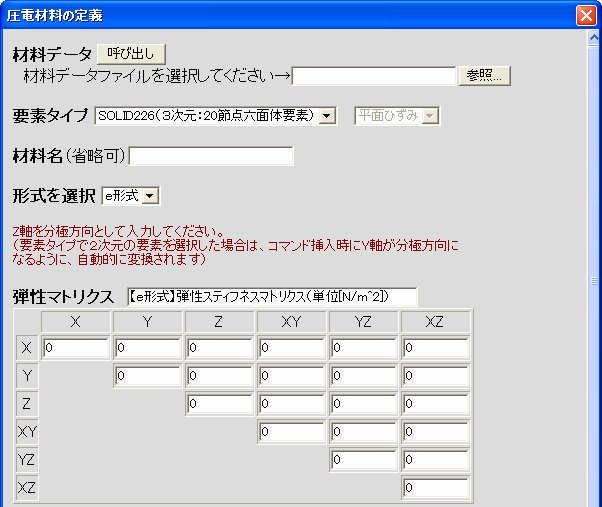
図1.オリジナルダイアログ
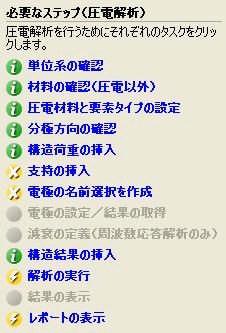
図2.カスタムウィザード
論文で見た材料の構成モデルを、Ansysで使いたい。
~UPFを使った、独自の材料モデルの実装例~
こんな方にお勧めします
- Ansysにない材料モデルで解析を行いたい
- 論文で見た材料モデルをAnsysで使いたい
Ansysには、材料の構成モデルを搭載していますが、現実世界には、例えば、粘弾性と粘塑性を組み合わせたような構成モデルなどが存在します。それら構成モデルとユーザーサブルーチン(User Subroutine Programmable Feature's: UPF)機能を用いて、そのような複雑なモデルを実装することができます。これによりAnsysを用いて様々な解析や独自の材料の構成モデルを使用した解析などが可能となり解析の幅が広がります。
事例:圧縮・引張で異なる材料特性
内部に空隙があるような材料や、繊維状の材料のように、引張と圧縮で挙動が異なる材料の解析に利用した事例です。
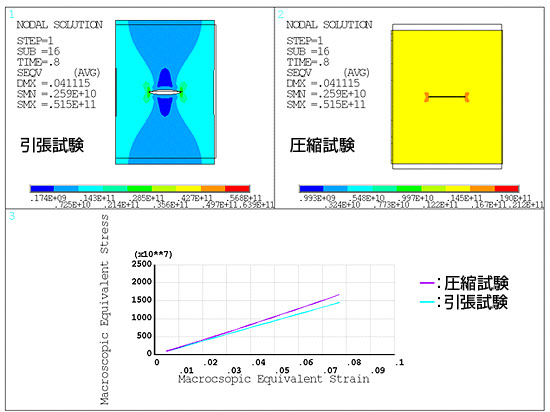
事例:異方性粘弾性
標準では等方性のみ定義可能な粘弾性材料に、異方性の機能を組み合わせた事例です。

Ansysにはない要素を組み込んで解析したい。
~UPFによる Hourglass Stabilization 要素の開発・実装例~
こんな方にお勧めします
- もっと変形に強い要素で解析を行いたい
- もっと収束性の良い要素で解析を行いたい
- 論文で見た高機能要素をAnsysで使いたい
- 他のCAEツールと同じ機能を持った要素をAnsysで使いたい
Ansysには、ユーザーサブルーチン(User Subroutine Programmable Feature's:UPF)機能を搭載しており、研究段階の最先端の有限要素理論を用いた解析が可能となります。
事例:UPFによる Hourglass Stabilization 要素の開発・実装例
ユーザーサブルーチン機能を用いて、大きな体積変形・せん断変形に対してロバスト、かつアワーグラスを効果的に抑制する1積分点要素を開発・実装いたしました。
図表は要素の性能評価に用いられる二つのパッチテストモデルとその結果です。Ansysの標準要素と比較すると、標準要素では両方のパッチテストに合格できる要素定式化はありませんが、カスタマイズで実装した要素では両方のパッチテストに合格しており、高いロバスト性を備えていることが確認できます。
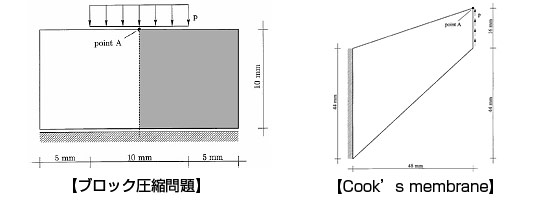

参考文献:
S. Reese, P. Wriggers; "A stabilization technique to avoid hourglassing in finite elasticity"; International Journal for Numerical Methods in Engineering; Vol. 48, 79-109 (2000)
プロジェクト画面の処理を自動化したり、複数の解析システムを一括処理したい。
~オリジナルメニューの追加と、Pythonマクロを使った一括処理~
こんな方にお勧めします
- プロジェクト画面の処理を自動化したい
- 複数の解析システムの処理を一括して行いたい
Ansysでは、プロジェクト画面に、 .NETのWindowsフォームで作成したダイアログを表示させることが可能です。
これら自作のダイアログと、プロジェクト画面制御用のPythonスクリプトを組み合わせることで、通常はマウスとキーボードによって行われるプロジェクト画面上の各種操作を、効率よくスマートに実行することが可能です。
事例:オリジナルメニューの追加と、Pythonマクロを使った一括処理
複数の解析システムの更新操作を、選択的に、かつ順序を指定して実行させている事例です。通常の更新操作では一度に全システムを更新してしまうか、あるいは個別に行う場合にはシステムごとの更新が終了するのを待っている必要がありますが、カスタマイズによってこのような不便さを払拭することができます。
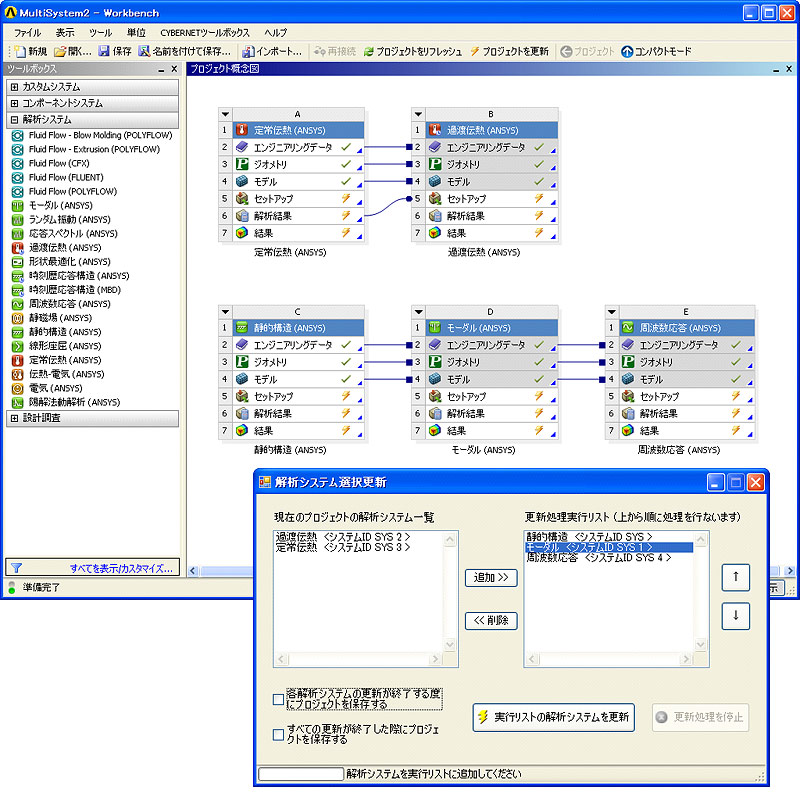
毎回、決まった形状しか解析しないので、設定作業を効率化したい。
~最低限の操作だけで解析できるよう、専用のメニューを作成する~
こんな方にお勧めします
- 頻繁に解く問題に特化したメニューを作りたい
- 変更する値が限られているので、集約したい
Ansysが持つ、Workbenchのフレームワークでは、プロジェクト画面とMechanical画面でデータを双方向に伝達することが可能です。またWorkbenchとパラメータを共有することで、解析はもちろんCADインターフェースやメッシュ作成、最適化、データ管理などの様々なWorkbenchの機能と、外部ツールを連携させることができより複雑な情報も伝達も可能です。
例えば使い方として、社内規格に沿った形状について解析を行なう場合、都度モデルの作成や境界条件の再定義を行のではなく、オートメーション化を行うことで、作業効率が良いプロセスになるかと思います。
このようなケースに対しカスタマイズを用いれば、必要事項のみを集約した専用メニューをプロジェクト画面に表示させ、そこから解析に必要な全てのコマンドを発行させることで、ユーザは専用メニューの操作を行うのみで、全ての解析作業を完結させることが可能になります。
事例:Microsoft ExcelからWorkbench上のモデル変更
Microsoft Excel上の表に、バーの長さを入力し、「Update Workbench」ボタンをクリックすると、自動的にモデル形状が変わり、解析が実行されます。
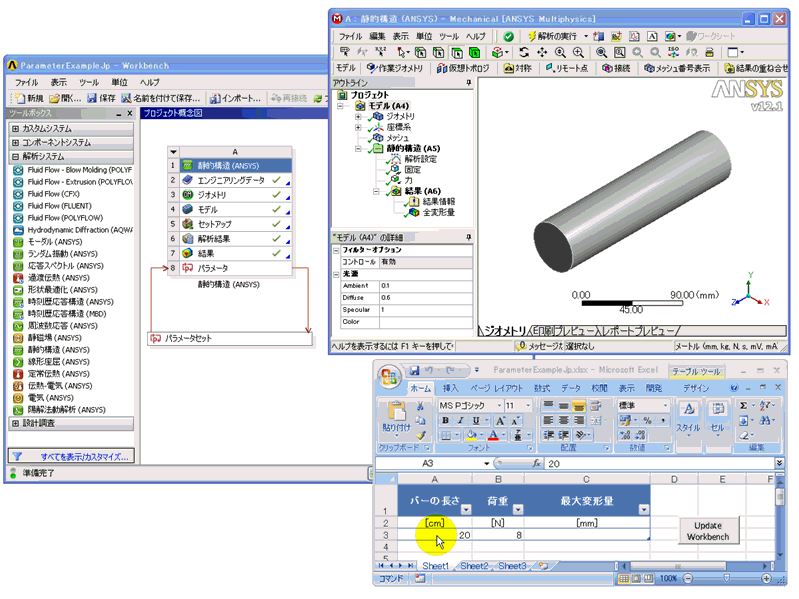
事例:Ansysツールバーから外部ツールの立ち上げ
アドインボタンをツールバーに埋め込んで外部ツールを起動させた事例です。
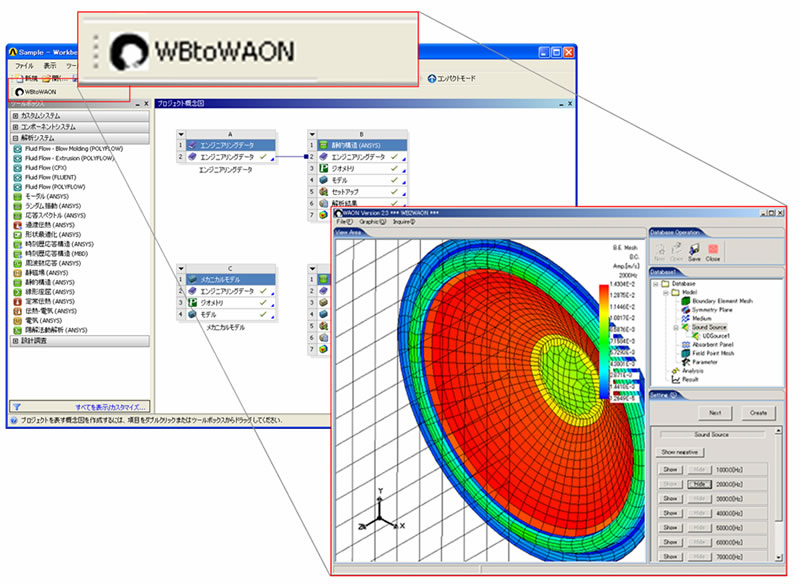
事例:最低限の操作だけで解析できる専用のメニューの作成
Ansys上のメニューに"Custuom GUI"というボタンを作成しクリックすると棒の形状や状況などをインプットできる専用メニューができるので必要項目のみ記入し、難しい作業なしに解析へ移ることが可能な事例です。
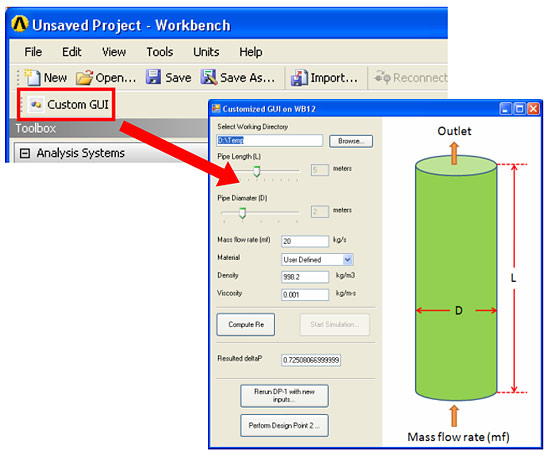
事例:操作の自動化
プロジェクトページで行った操作を記録し、ジャーナルファイル(履歴ファイル)として保存できます。ジャーナルファイルを実行するだけで、同じ操作を自動的に行なったり、バッチ処理を行なうことができます。 また、ジャーナルファイルはスクリプトになっているので、それをベースに新しい操作を追加するなどの編集も自由に行なえる事例です。
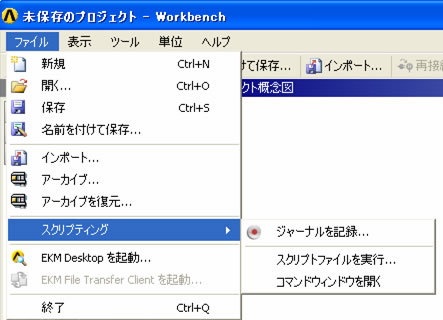
メニューから「ジャーナルを記録」を
選択して操作を記録。
「スクリプトファイルを実行」を選択すると、
録画した操作が自動的に行なわれます。
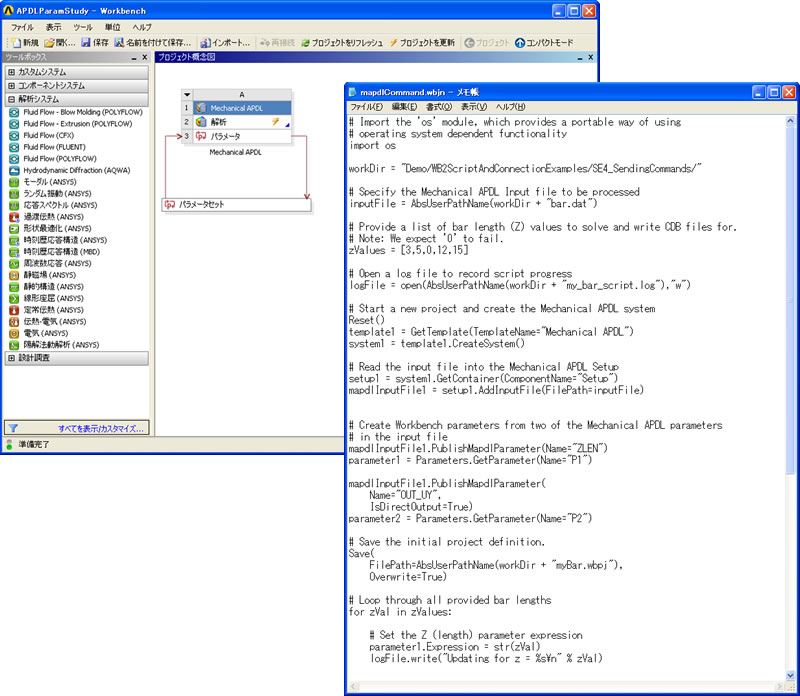
作成したジャーナルファイルは、
スクリプト機能を使って編集できます。






